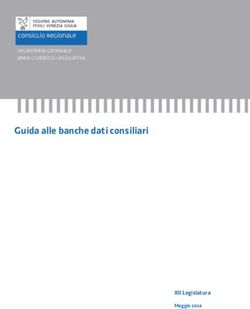SANITA' DIGITALE Registrazione della attività vaccinali attraverso il sistema SISMED Guida Operativa
←
→
Trascrizione del contenuto della pagina
Se il tuo browser non visualizza correttamente la pagina, ti preghiamo di leggere il contenuto della pagina quaggiù
SANITA’ DIGITALE
Campagna di vaccinazione anti-influenzale 2019-2020
D.C.A. n. U00407 del 3 ottobre 2019
Registrazione della attività vaccinali
attraverso il sistema SISMED
Guida Operativa
Ottobre 2019Accesso all’applicativo 2 Requisiti di sistema Collegamento di rete (Internet) Browser di navigazione (raccomandato Chrome o Firefox - Internet Explorer versione 11 e sup.) Impostazioni del browser: BLOCCO POPUP disattivato Indirizzo diretto (URL) dell’applicativo: per gli Amministrativi Asl: https://www.prescrizione.poslazio.it/sismed-administration/ per i MMG/PLS : https://www.prescrizione.poslazio.it/sismed-studio/
Accesso all’applicativo – Blocco popup 3
Per accedere all’applicazione è necessario effettuare il
primo accesso tramite il pannello di accesso unificato.
Se l’applicazione non si apre automaticamente ma si
resta bloccati in una finestra di benvenuto come quella
in figura è necessario cambiare le impostazioni di
configurazione del browser procedendo con la
disattivazione del Blocco dei Popup.
Per poter disattivare il blocco è necessario agire nel
menù Impostazioni/Strumenti del browser tenendo
presente che la procedura varia a seconda
dell’applicazione utilizzata (Internet Explorer, Google
Chrome, Mozilla Firefox , ecc.)Ricerca singolo assistito 3/3 6
nel caso si voglia effettuare la vaccinazione nei confronti di un paziente
che non è un proprio assistito, occorre utilizzare la funzione
IMPORTA ASSISTITO
Per importare un
assistito:
1) inserire i dati
anagrafici nella
maschera e premere il
pulsante CERCA
2) selezionare l'assistito
3) premere il pulsante
IMPORTARegistrazione delle vaccinazioni 3/3 9
▪ Selezionare la casella di spunta Campagna vaccinale
▪ Il campo tipo di vaccino sarà preimpostato su Influenza
▪ Indicare la data di effettuazione della vaccinazione
▪ Specificare il numero di dose (se 1° o 2°)
▪ Selezionare l’eventuale Motivo della vaccinazione nei casi previsti
▪ Selezionare il Nome Commerciale del vaccino
Selezionare dall’elenco a discesa il
Luogo di somministrazione 6
Cliccare su Salva per terminare la
registrazioneVisualizzazione dei dettagli di una vaccinazione 1/2 10
Visualizzazione dei
dettagli della
vaccinazione.
Una volta inserita, la
vaccinazione viene
visualizzata nella
scheda di riepilogo
vaccinale
dell’assistito.Visualizzazione dei dettagli di una vaccinazione 2/2 11
Annotazione reazioni avverse 1/2 12 •La scheda consente di annotare eventuali reazioni avverse occorse a seguito della vaccinazione. •I campi da compilare sono descrizione (campo obbligatorio a testo libero), la data, l’eventuale dettaglio a livello locale o generale (campo facoltativo, valore da selezionare da elenco a discesa) con le relative annotazioni . •Al termine, cliccare sul pulsante aggiungi. •È possibile inserire più reazioni avverse per la stessa vaccinazione
Annotazione reazioni avverse 2/2 13
Visualizzazione reazioni avverse 14
Ricerca nuovo assistito 15 Per passare ad un nuovo assistito, nella stessa sessione di lavoro, si torna al pannello “ricerca assistito” e si inseriscono i nuovi parametri di ricerca
Riepilogo delle vaccinazioni 1/4 16
Accedere al menu Stampe →
Elaborazioni Statistiche
Selezionare la modalità di elaborazione
ed estrazione dei dati degli assistiti
Tipologia dati → Vaccinazioni
Tipologia ricerca →Analitica/SinteticaRiepilogo delle vaccinazioni 2/4 17
Selezionare i dati da
È possibile effettuare due tipologie estrarre e spostarli nel
di ricerca: campo di destra
ANALITICA - elenco di tutte le
vaccinazioni effettuate, con il
dettaglio, personalizzabile a piacere,
dei nominativi, della data di
somministrazione ecc.
SINTETICA – numero totale delle
vaccinazioni effettuate, con la
possibilità di filtrare i risultati a
piacere.Riepilogo delle vaccinazioni 3/4 18
Esempio di ricerca SINTETICA
• Selezionare (1) i campi di interesse
(es. numero di assistiti vaccinati) e
portarli nel riquadro di destra
utilizzando l’apposito pulsante
triangolare (2)
• Raggruppare i dati secondo i criteri
desiderati (es. per campagna
vaccinale – 3).
• Premere il pulsante ESEGUI (4).
La ricerca restituirà il numero totale
di vaccini effettuati, suddivisi per
campagna.
È possibile introdurre filtri di ricerca
aggiuntivi (es. impostando il filtro
‘Data di Nascita’ dal 01/01/1944 al
31/12/1944).
I dati vengono esportati in un foglio
di lavoro Excel.Riepilogo delle vaccinazioni 4/4 19
Esempio di ricerca ANALITICA
• Selezionare (1) i campi di interesse
(es. nome, data di
somministrazione) e portarli nel
riquadro di destra utilizzando
l’apposito pulsante triangolare (2)
• Premere il pulsante ESEGUI (3).
La ricerca restituirà l’elenco
nominativo di tutti i soggetti
vaccinati, con la data di
somministrazione.
È possibile introdurre filtri di ricerca
aggiuntivi (opzionale).
È possibile scorrere la pagina per
visualizzare i risultati della ricerca
oppure esportare i dati in un foglio
di lavoro Excel.Disconnessione dal sistema 20
Cliccare sul pulsante rosso in basso a destraHELP DESK 21 Numero Unico Regionale 06 99 500 mesir@regione.lazio.it
FAQ 22
1. Dopo aver effettuato il Login appare una schermata bianca con la scritta Benvenuto
• E’ necessario cambiare le impostazioni di configurazione del browser (Internet Explorer, Google
Chrome, Mozilla Firefox , ecc.) disattivando il blocco dei Popup nel menu Impostazioni/Strumenti (vedi
pag. 3) .
2. Dopo aver effettuato il Login appare il messaggio ‘Utente non autorizzato’
• Verificare che il link utilizzato per l’accesso all’applicazione sia quello corretto. Sul portale POS Lazio
nella sezione Servizi Vaccinali sono esposti i link di accesso agli applicativi suddivisi per tipologia di
utente (vedi pag. 2). Se il problema persiste inviare una mail di richiesta di assistenza all’indirizzo
mesir@regione.lazio.it .
3. Come è possibile verificare se una vaccinazione è già stata registrata nel sistema Sismed
• Per verificare se una vaccinazione è già stata registrata è necessario procedere con la ricerca e la
selezione dell’assistito interessato (vedi pagg. da 4 a 6) selezionare dal menù Ambulatorio la voce
Vaccinazioni (vedi pag. 7) e verificare se è presente nella sezione Descrizione la riga con l’indicazione
della vaccinazione (vedi pag. 10). Se la riga con i dettagli della vaccinazione non è presente la
vaccinazione non è ancora stata registrata.
4. Come è possibile verificare quante vaccinazioni sono state già registrate nel sistema Sismed
• E’ possibile visualizzare le informazioni sulle vaccinazioni, sia sintetiche che di dettaglio, tramite l’utilizzo
della funzione Elaborazioni Statistiche selezionabile dal menù Stampe (vedi pagg. da 16 a 19).
5. Ho perso/non ricordo le credenziali di accesso al Sismed
• Dalla pagina di autenticazione seguendo il percorso: “hai dimenticato la pw?”
• Inviando email a mesir@regione.lazio.it,
• Richiedendo assistenza tramite Contact centerPuoi anche leggere